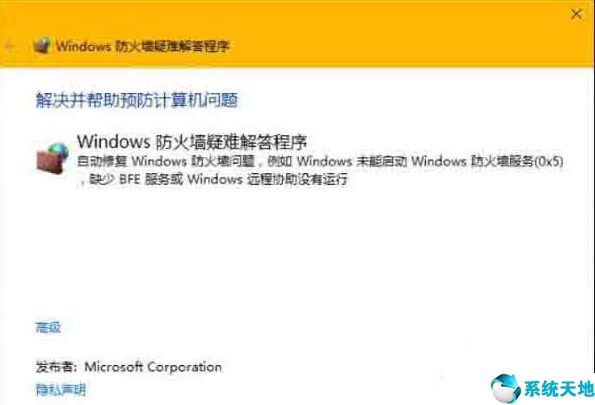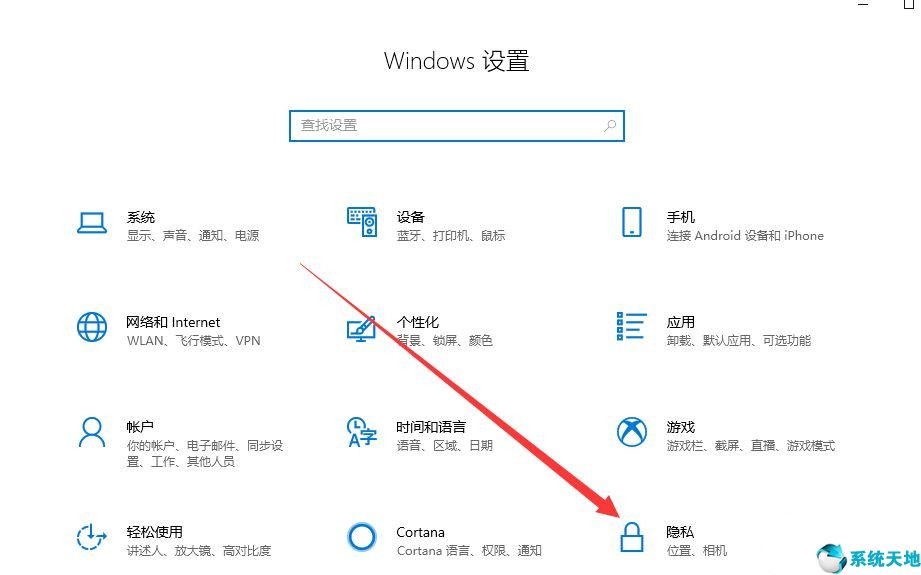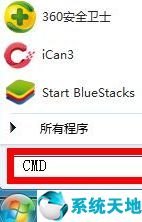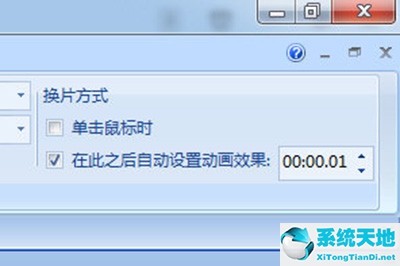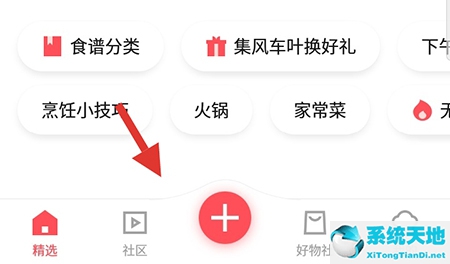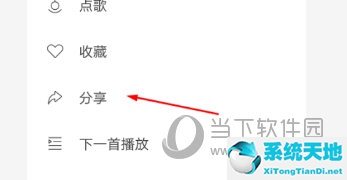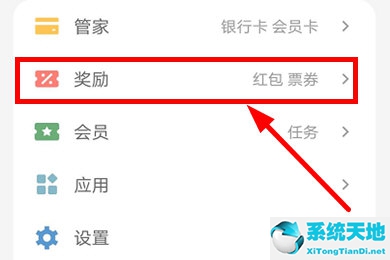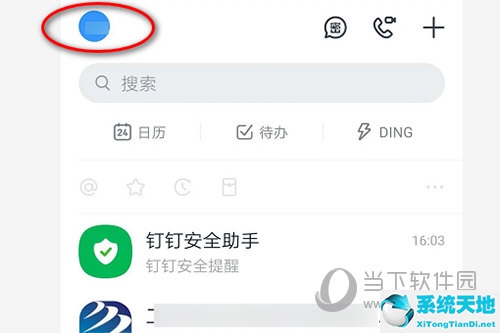在日常生活和办公过程中,电脑会保留一些图案,因为Win7系统有预览属性,可以直接在窗口中查看,无需运行图像查看软件,这使我们更容易判断内容图像的属性。不过,有用户反映无法预览图片,只能看到图片的格式图标。如何解决这个问题呢?这通常是设置问题。下面,我就给大家分享一下Win7旗舰版无法预览图像问题的解决方法。具体如下: 1、我们点击文件夹左上角的组织,在弹出的下拉菜单中选择文件夹和搜索选项。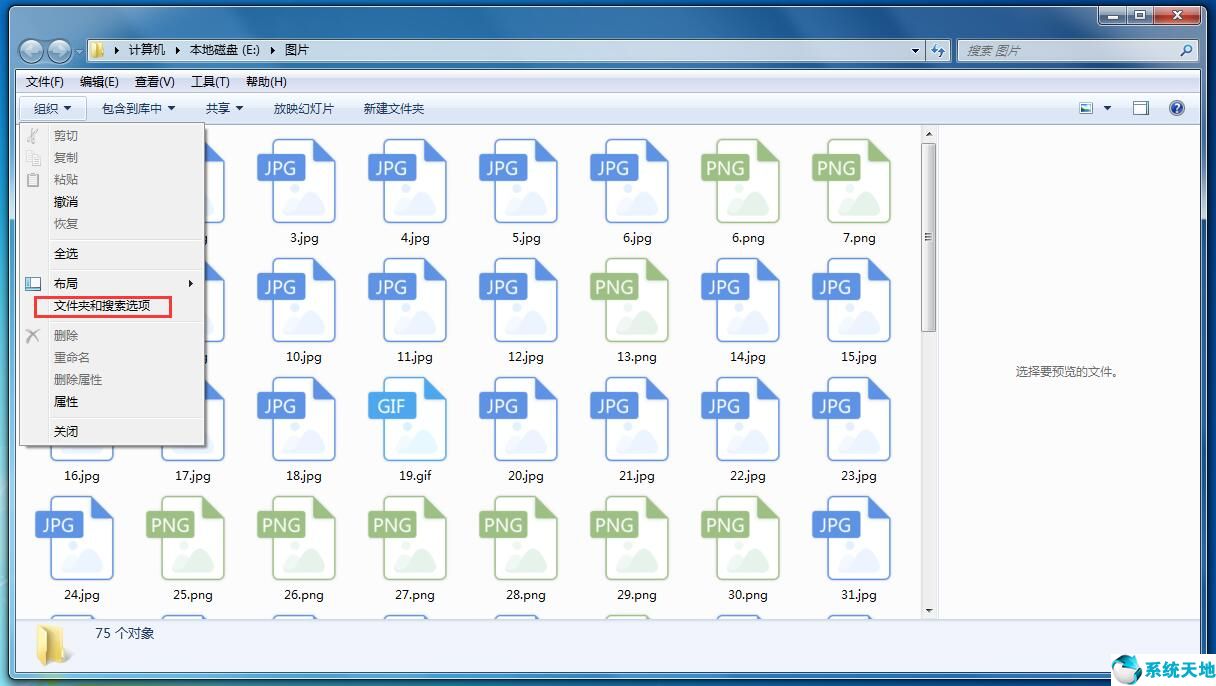 2。选择文件夹和搜索选项后,将弹出文件夹选项对话框。您可以设置文件夹的一些参数。主要有普通、查看、搜索三种。这里我们选择视图。
2。选择文件夹和搜索选项后,将弹出文件夹选项对话框。您可以设置文件夹的一些参数。主要有普通、查看、搜索三种。这里我们选择视图。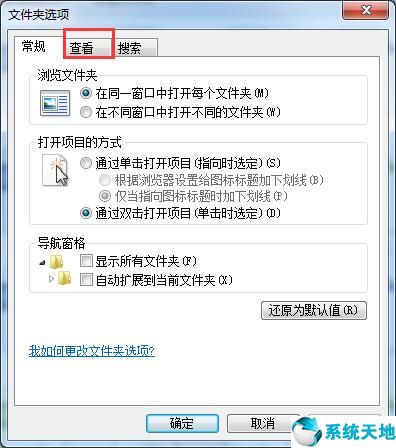 3。在“视图”选项卡中,我们在高级设置中找到了始终显示图标且从不显示缩略图的选项。我们看到这个选项现在被选中了,所以缩略图,也就是预览,将不会显示。
3。在“视图”选项卡中,我们在高级设置中找到了始终显示图标且从不显示缩略图的选项。我们看到这个选项现在被选中了,所以缩略图,也就是预览,将不会显示。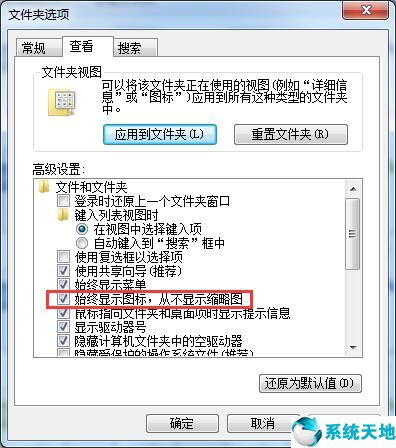 4。取消选中“我们将始终显示图标,从不显示缩略图”选项前面的复选框,然后确认。返回文件夹后,我们可以看到图像已经预览过了。
4。取消选中“我们将始终显示图标,从不显示缩略图”选项前面的复选框,然后确认。返回文件夹后,我们可以看到图像已经预览过了。 5。当然,我们也可以直接在控制面板中找到文件夹选项,然后进入文件夹选项来进行上述设置。
5。当然,我们也可以直接在控制面板中找到文件夹选项,然后进入文件夹选项来进行上述设置。 以上是Win7旗舰版无法预览图片的设置方法。是不是很简单呢?如果您遇到同样的问题,可以参考操作。本文来自Win10专业版。转载时请注明出处。
以上是Win7旗舰版无法预览图片的设置方法。是不是很简单呢?如果您遇到同样的问题,可以参考操作。本文来自Win10专业版。转载时请注明出处。
win7预览窗口无法预览(win7系统图片无法预览怎么办)
作者:hao3332024-06-26 07:14:334537
相关推荐
-
生活办公过程当中电脑会保留一些图案,因为Win7系统有预览属性,可以直接在窗口内查看,无需运行看图软件,这样方便我们判断图片内容属性。
-
目前市场上绝大多数笔记本都自带有摄像头,录制视频、视频聊天时会用到,拉近了人与人之间的距离。
-
win7系统尽管是相对稳定的操作系统,也是网页朋友们习惯使用的一款系统,可是难免会遇到系统各种各样的问题的,很多网友觉得一出现问题就想到直接重装系统的办法来修复,其实还有其它的办法修复的系统损坏的。
-
很多小伙伴在玩育碧舞力全开游戏的时候都会用UU加速器来加速游戏的联机模式,但是发现没有加速效果,在线歌曲依旧无法读取,这可能是你加速的方法有问题,下面就拉教教大家如何正确的用UU加速器来加速舞力全开。
-
公司晚会临时需要增加一个抽奖活动,但是临时没有抽奖程序,没事我们用PPT临时做一个出来,非常的简单,那么下面就来教教大家如何PPT制作抽奖效果。
-
不少喜爱听歌的用户都在使用虾米音乐,它不仅仅是一款听歌软件,还可以让你认识附近跟你一样喜好的用户,不过需要先设置所在地,还不知道怎么设置的用户看这里!
-
生活也存在一些必须使用现金的时候,这时候最好的解决方法就是查找附近的ATM机,取出现金了。